


Contenuti
VideoByte Blu-ray Player è un lettore multimediale versatile che ti consente di riprodurre dischi Blu-ray e DVD sul tuo computer senza limiti di regione. Inoltre, è supportata la riproduzione anche di cartelle Blu-ray/file ISO e file/cartelle DVD sul computer, ma richiedono alcuni passaggi aggiuntivi. Può essere utilizzato anche per riprodurre video e file musicali comuni.
Nota: La versione Mac al momento non supporta la riproduzione di dischi DVD/cartelle/ISO.
VideoByte Blu-ray Player fornisce agli utenti una versione di prova gratuita per i test e presenta le seguenti limitazioni:
Se sei appassionato di questa applicazione, puoi acquistare la versione completa nello store.
Non ci sono limitazioni nella versione completa e puoi usufruire di supporto tecnico e aggiornamenti gratuiti a vita.
Una volta completato l'acquisto, il codice di registrazione verrà inviato all'indirizzo email che hai inserito al momento dell'acquisto entro 30 minuti. Quindi, compila i seguenti spazi vuoti con l'indirizzo email e il codice di registrazione che hai ricevuto. Premi il pulsante "Registrati" e si aprirà la pagina di registrazione, il che significa che ti sei registrato correttamente.
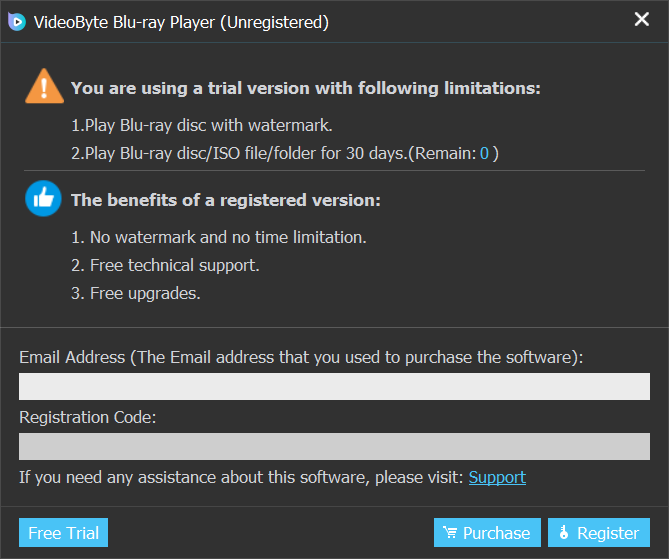
Se non ricevi il codice di registrazione o riscontri problemi durante la registrazione, vai alla pagina Supporto e segnala il tuo problema al nostro team. Ti forniremo una soluzione il prima possibile.
Per registrarsi è necessaria una connessione a internet. In caso contrario, la registrazione potrebbe non riuscire.
Prima che inizi:
Avvia Blu-ray Player sul tuo computer e assicurati che l'unità ottica sia già collegata al computer.
Inserisci un disco Blu-ray che vuoi riprodurre nell'unità ottica. Premi il pulsante "Apri disco" nel lettore Blu-ray. Quindi, si aprirà una finestra per la scelta.
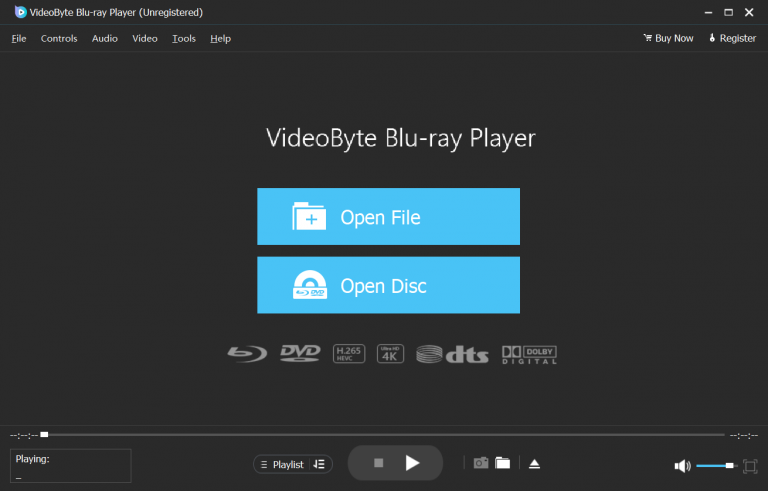
Sono necessari alcuni secondi per terminare il caricamento. Puoi vedere l'immagine del tuo film Blu-ray. Capitolo, tracce audio, sottotitoli e altri titoli possono essere scelti nel menu che fornisce un modo semplice e veloce per navigare nel disco. Ora fai semplicemente clic su "Riproduci film" nel menu o sul pulsante di riproduzione per goderti il film.
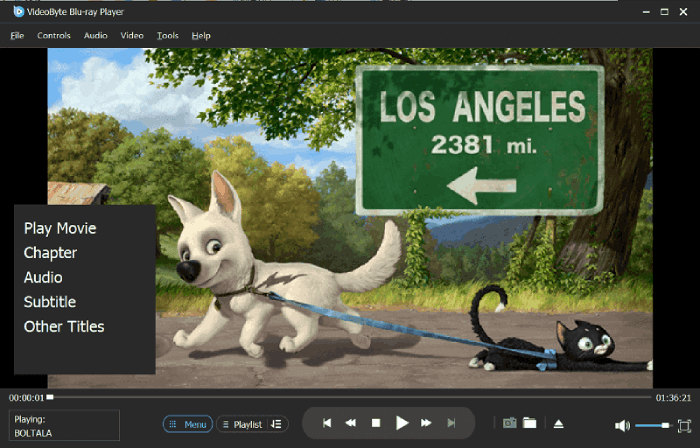
Nota: Il lettore Blu-ray VideoByte è dotato di effetti audio Dolby e DTS. Puoi passare al capitolo desiderato scegliendo l'intervallo di tempo in "Capitolo". Inoltre, si noti che puoi selezionare i sottotitoli, le tracce audio e i titoli in base alle tue esigenze.
Apri il lettore Blu-ray e quindi accedi all'interfaccia principale.
Fai clic su "Apri disco" nell'interfaccia principale. Quindi si apre una finestra di navigazione come mostrato. Trova la cartella Blu-ray che vuoi aprire sul tuo computer e fai clic su "OK" per caricare.
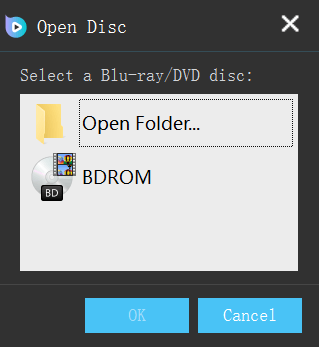
Una volta terminato il caricamento, verrà visualizzato il menu di riproduzione nell'angolo in basso a sinistra. Puoi selezionare il capitolo, le tracce audio, i sottotitoli e altri titoli come desideri o semplicemente fare clic su "Riproduci film" nel menu o sul pulsante di riproduzione.
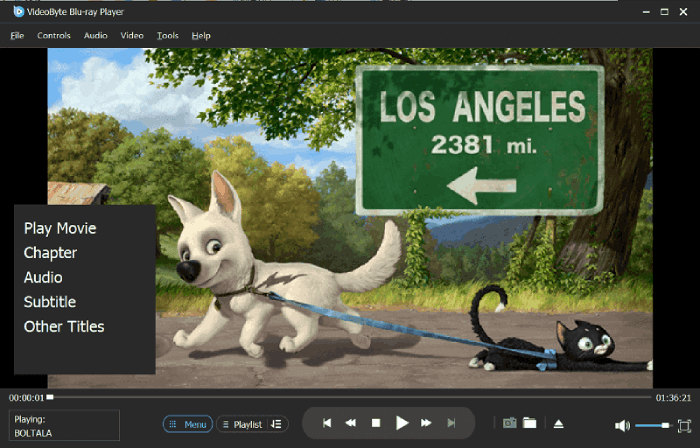
Per riprodurre il file immagine ISO, puoi montare il file immagine ISO per farlo apparire come un'unità e quindi puoi utilizzare il tuo lettore Blu-ray per riprodurlo, proprio come quando riproduci un disco Blu-ray.
Nota: Quando inserisci un disco nell'unità ottica di un PC, Windows monta automaticamente il disco sull'unità. Quando vuoi usare un'immagine ISO, devi creare un'unità virtuale e montarci l'immagine ISO. Daemon Tools Lite può creare un'unità virtuale per te.
Vai a VideoByte Blu-ray Player. Ci sono due modi per caricare la cartella Blu-ray. Puoi trascinare e rilasciare direttamente il tuo file ISO nell'interfaccia principale. Oppure clicca su "Open Disc" per aprire una finestra di ricerca in cui devi trovare l'unità virtue sul tuo PC.
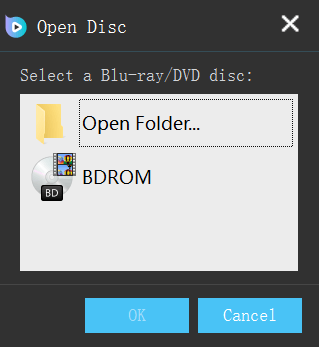
Al termine del caricamento, un menu in basso a sinistra elenca capitoli, tracce audio, sottotitoli e altri titoli. Selezionali e regolali secondo le tue necessità. Ora fai semplicemente clic su "Riproduci film" nel menu o sul pulsante di riproduzione per riprodurre.
